常见问题1
如何使用“教师个人主页——教师端”的系统
前言
尊敬的各位老师:
您好,为了让您更好地了解和掌握“教师个人主页——教师端”的系统操作方法和运用技巧,我们特别将教师主页个人维护端操作步骤进行了详细梳理,您可以方便地进行日常内容维护,我们会在第一时间为您答疑解惑。
另外,如果您在使用过程中有任何小的意见和建议,也希望您能及时反馈给我们,以帮助我们进行技术、服务等各方面的完善与调整。
1登录
教师主页平台登录入口:教师主页综合门户.
访问南京航空航天大学教师个人主页综合门户,点击右上角登录按钮,如图1示:(综合门户地址:http:// http://faculty.nuaa.edu.cn/)
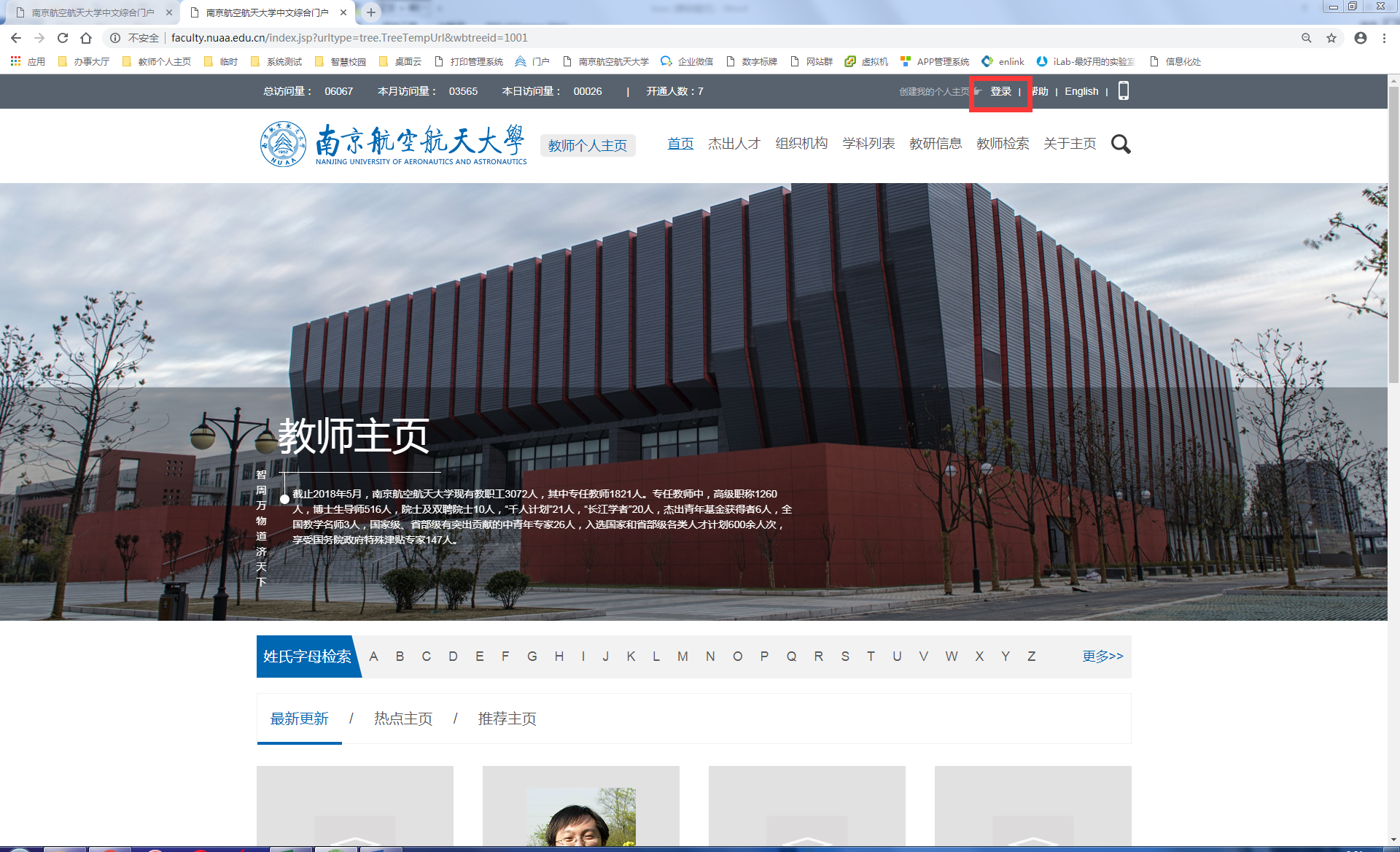
图1 综合门户登录入口
点击登录,跳转到登录界面,选择“教师主页”,使用我校统一身份认证账户即可登录到教师管理端,登录窗口如图2所示:
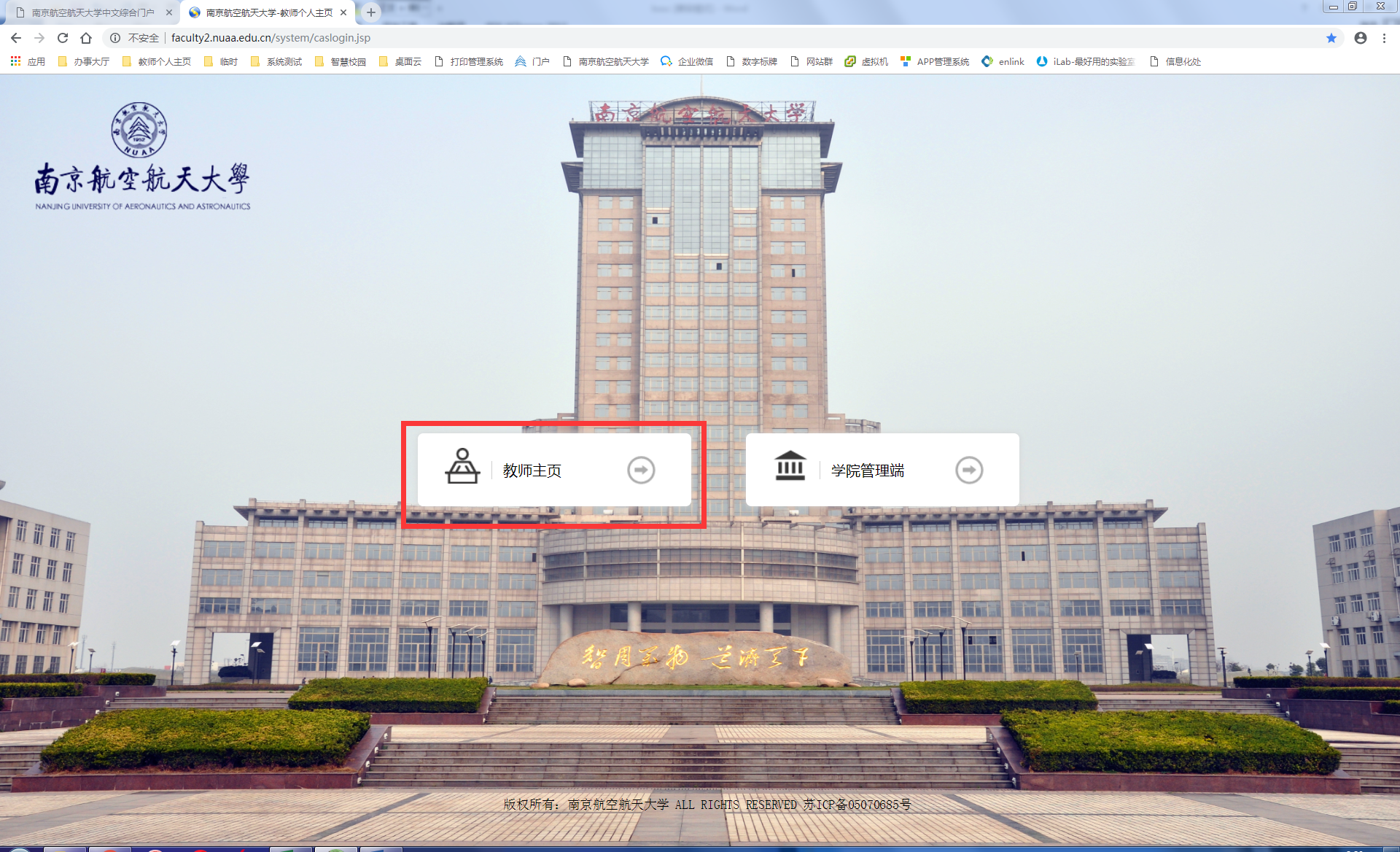
图2 教师端登录窗口
温馨提示:
可在浏览器中收藏此地址,方便日后使用。
2 教师个人基本信息维护
教师管理端登陆成功后,即可看到如下图3所示页面。点击图3中的“![]() ”,页面左侧会显示出与您相关的一些基本信息分类(基本信息包括:基本信息设置、所在学院,研究方向,社会兼职、教育经历、工作经历、团队成员、其他联系方式,二维码设置),这些分类下的信息会在您的主页前台展示,请您认真完善。
”,页面左侧会显示出与您相关的一些基本信息分类(基本信息包括:基本信息设置、所在学院,研究方向,社会兼职、教育经历、工作经历、团队成员、其他联系方式,二维码设置),这些分类下的信息会在您的主页前台展示,请您认真完善。
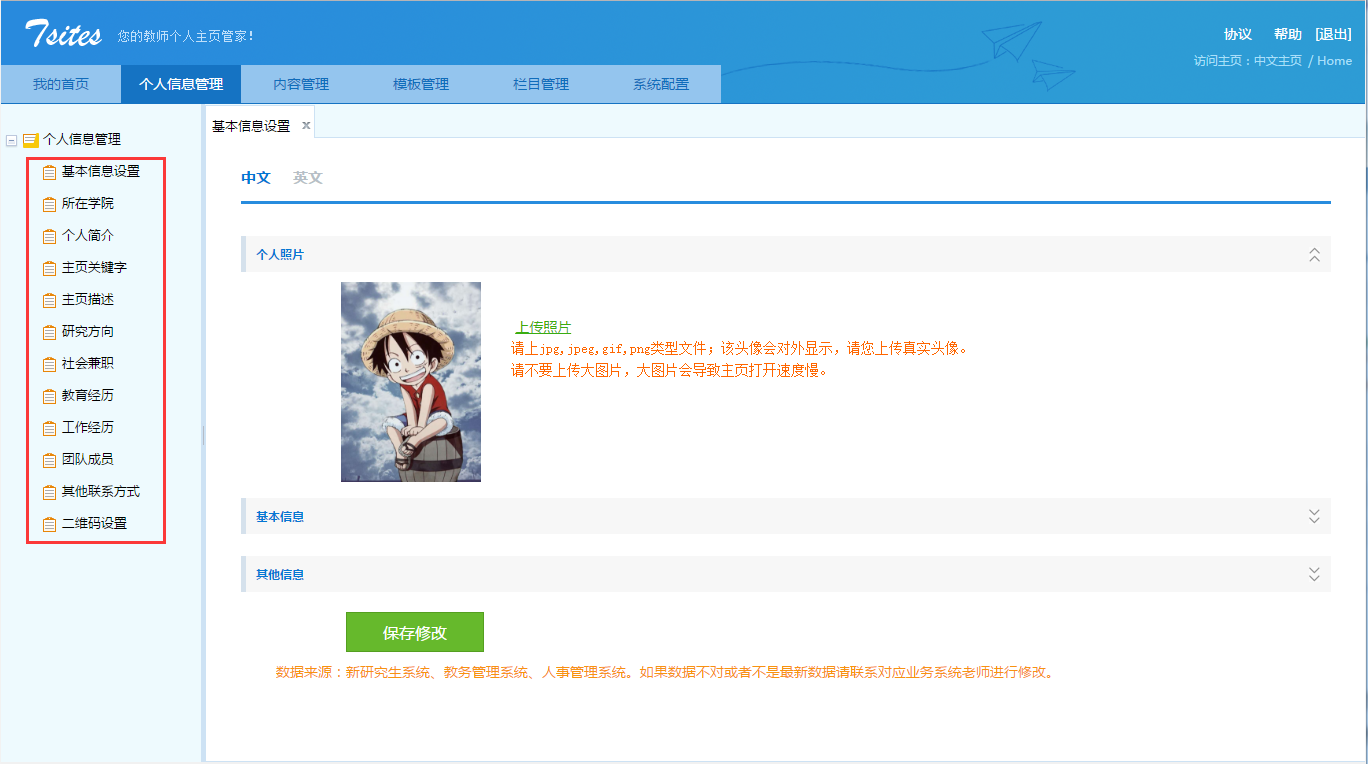
图3 个人信息维护界面
二维码设置:二维码的作用是在访问您主页的时候,扫一扫二维码就可以访问到您的手机版主页。在“二维码设置”您可以设置二维码的背景色,中心logo和微信分享时的缩略图。如图4所示:
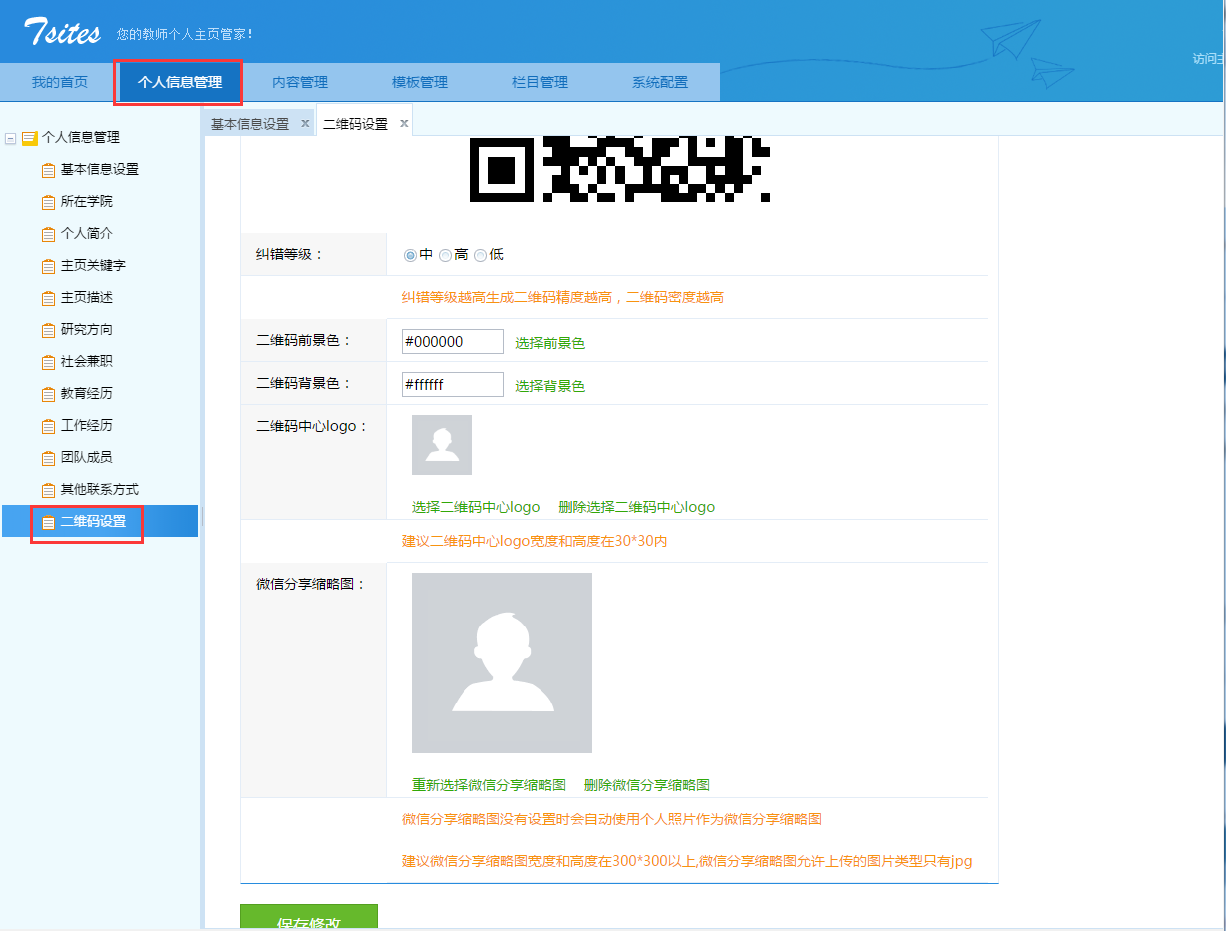
图4 二维码设置界面
3 教师个人主页模板选择
教师管理端登陆成功后,点击上方导航中的“![]() ”,看到如图5所示界面:
”,看到如图5所示界面:
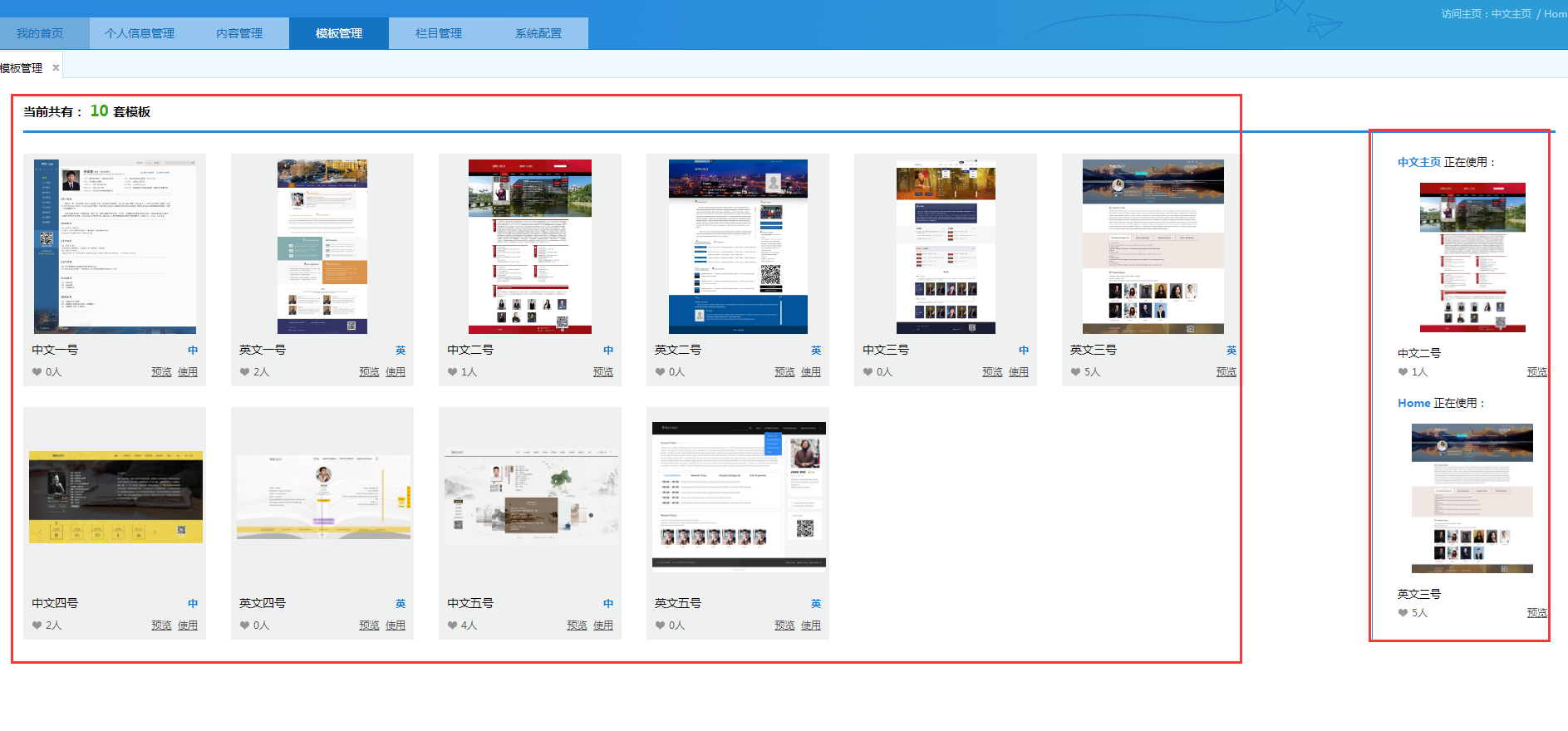
图5 模板管理界面
模板管理界面可分为两个区域,区域1:显示所有模板,区域2:显示您已使用的模板。
系统默认给您的账号随机选择一套主页,在区域2处显示。
在区域1点击“预览”,查看其他风格的主页;点击“使用”,区域2会显示您自己选择的主页模板。
模板分为中文模板和英文模板,区域2上半部分显示您选择的中文模板,下半部分显示您选择的中文模板。
每套模板都有对应的手机屏模板。
温馨提示:
您选择使用的模板后只需维护您的个人主页栏目及资料。
4 教师个人主页栏目维护
导 航上方点击“
航上方点击“![]() ” “
” “![]() ”进入到图6所示界面:
”进入到图6所示界面:
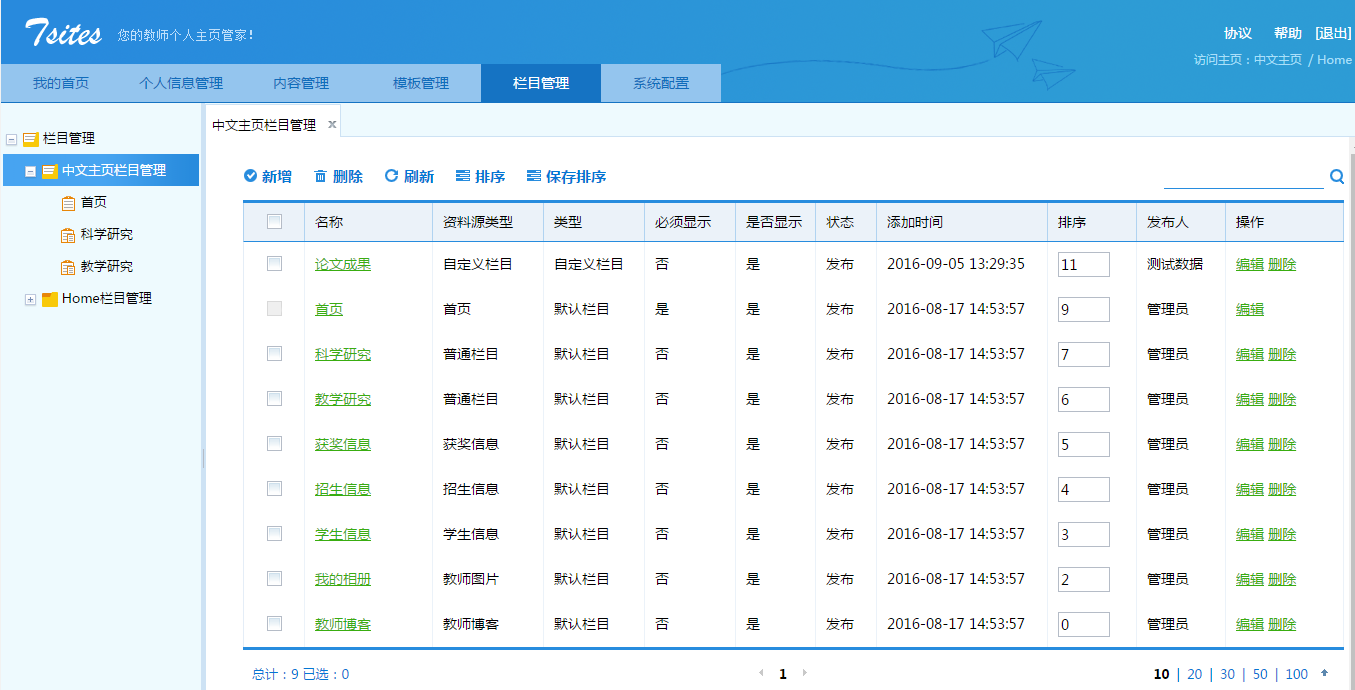
图6 栏目管理界面
如上图所示,列表上的 ‘论文成果’栏目是点击“新增”创建的;其他栏目如:‘招生信息’、‘获奖信息’等栏目是系统默认给您主页显示的栏目,默认栏目您可以根据您自己的需求进行修改删除,如果是默认栏目并且是必须显示的栏目,则不允许删除(如图6中的:‘首页’)。
温馨提示:
您的栏目建好之后,电脑版和移动版是通用的,
5 教师个人主页内容资料维护
点 击导航上方“
击导航上方“![]() ” “
” “![]() ”进入到图7所示界面:
”进入到图7所示界面:
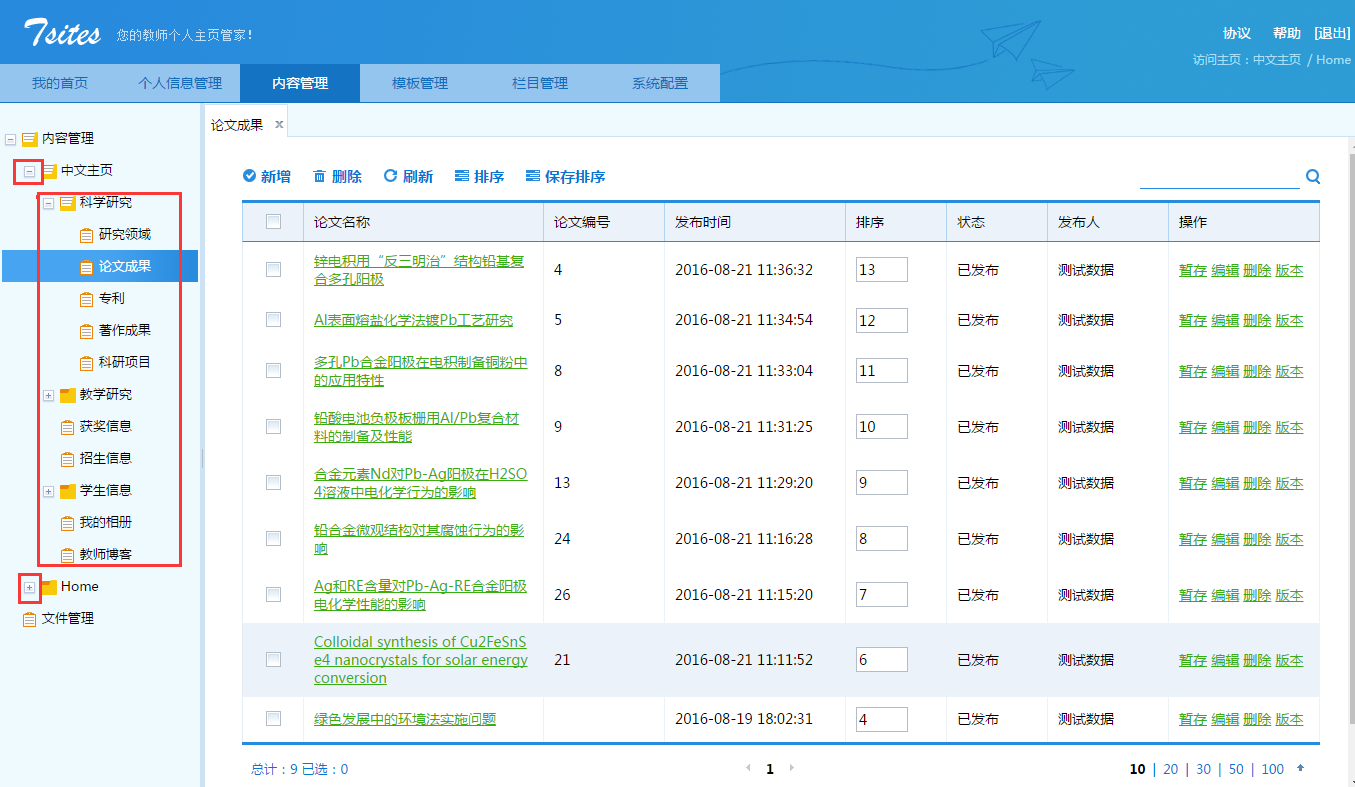
图7 内容管理界面
展开“中文主页”会看到您创建的栏目对应的内容节点,在各个栏目下分别点击“新增”维护该栏目内容。
您的主页创建完成,请点击页面右上角的“访问主页”,访问您个人主页。
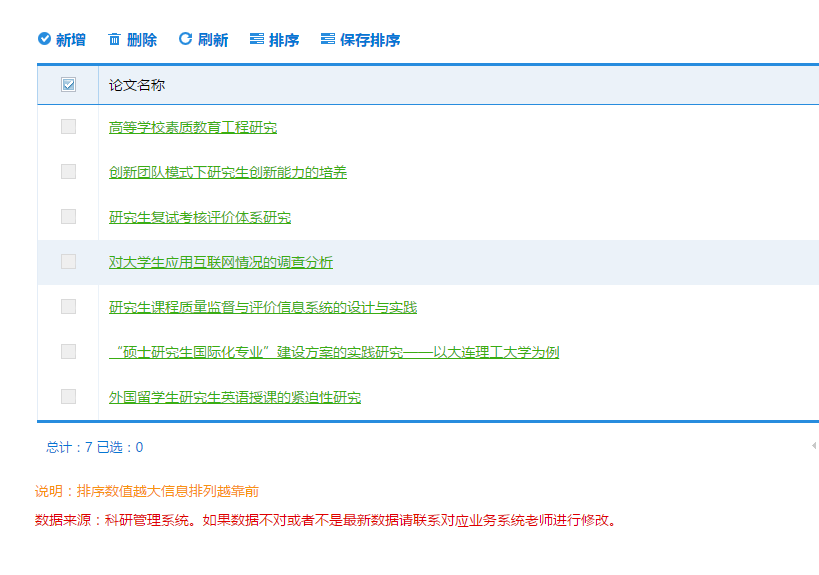
图8 新增内容界面
6 教师个人主页系统配置
点击“![]() ”切换到图9所示系统配置界面:
”切换到图9所示系统配置界面:
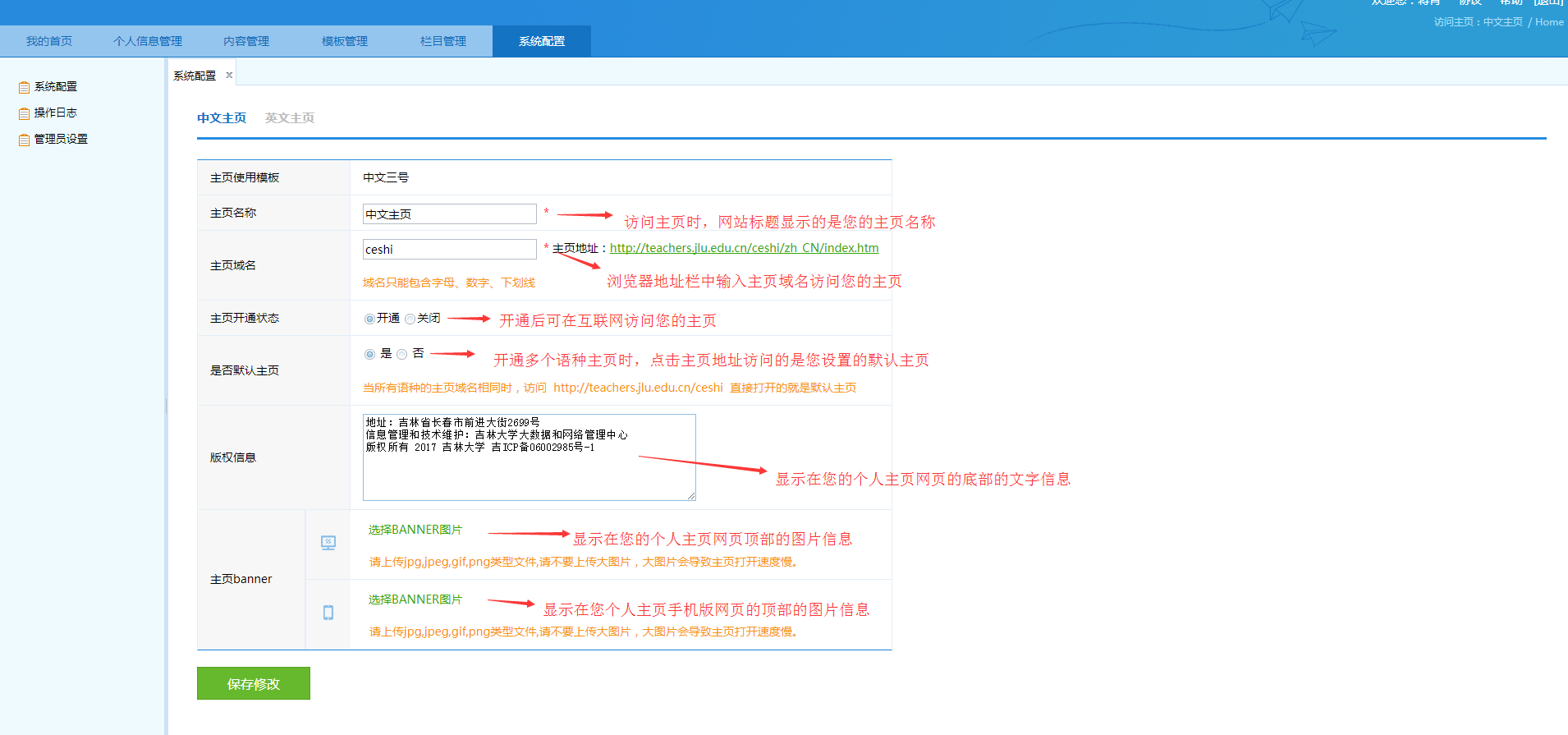
图9 系统配置界面
在系统配置界面,主要有以下几个常用功能:
“主页名称”:访问您的个人主页,网页标题会显示您的主页名称。
“主页开通状态”:开通后可在互联网上访问您的主页。
“主页域名”:在浏览器输入您的个人主页域名便可访问您的个人主页。
“主页版权”:显示在您的个人主页页面底部的文字信息。
7 教师个人主页管理员配置
点击“管理员设置”切换到图10所示管理员设置界面:
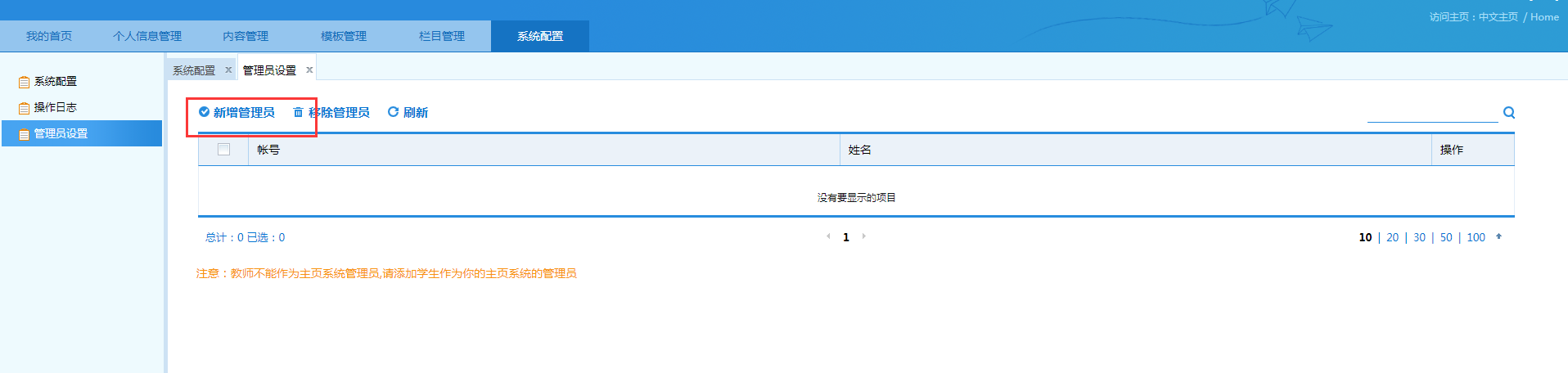
图10 管理员设置界面
教师可添加自己的子管理员来编辑维护个人主页信息。
(注:子管理员限制为在校学生,添加后可使用校园综合门户统一身份认证账号登录到系统教师管理后台)
8 如何访问自己的主页
正式发布后的主页可以通过三种方式进行访问:综合门户教师端、后台预览访问、页面二维码。
方式一:正式发布后的主页可以通过综合门户,搜索到个人页面进行访问;
方式二:登录教师端,可以点击右上角“访问主页”,预览自己的主页,如图11所示:
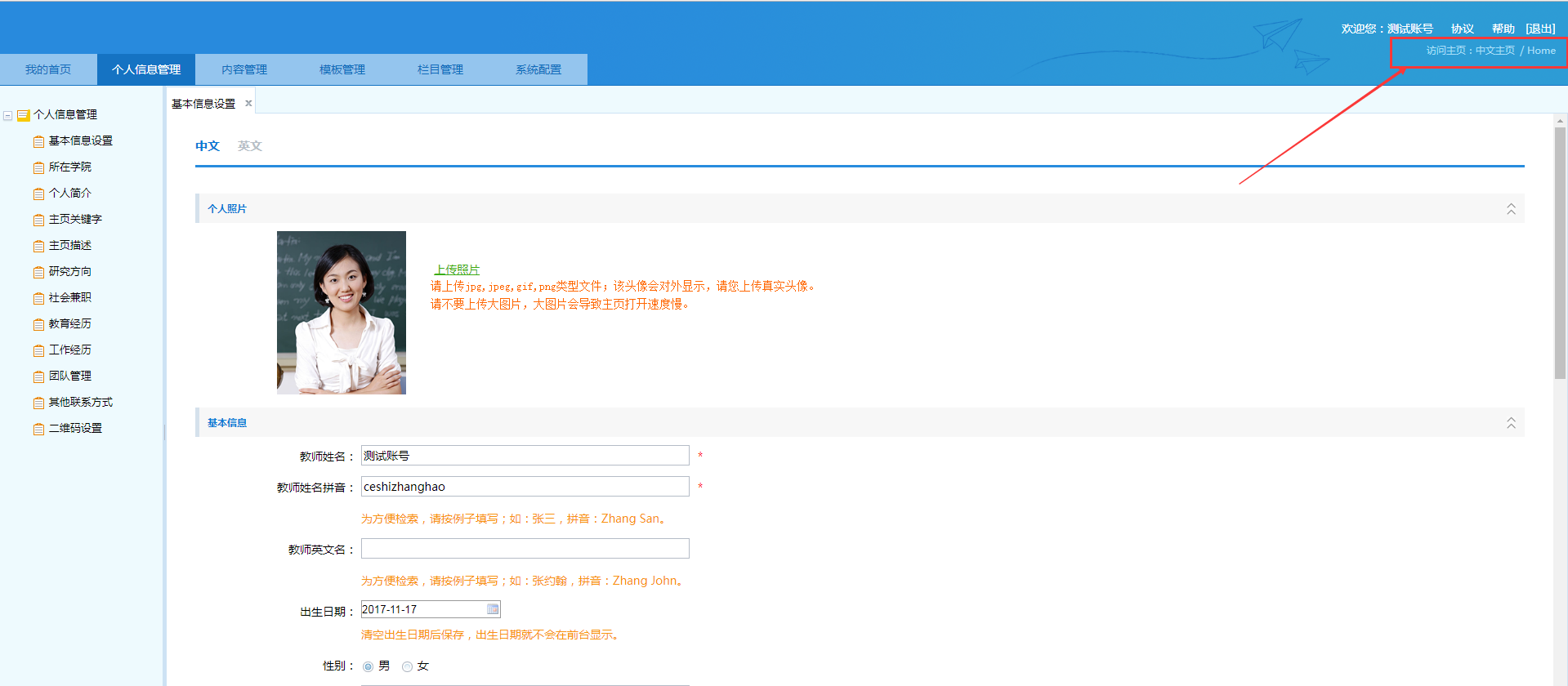
图11 个人主页访问
方式三:主页个人界面,可以通过手机扫描二维码的方法进行访问,如图12所示:
(教师个人主页每个页面均有单独生成的二维码,每个页面的二维码扫描均会显示该页面的内容)

图12 手机访问主页页面








